Configurer Chromecast

Avant de vous expliquer en détail comment regarder RaiPlay avec Chromecast, je souhaite vous parler des usages que vous pouvez faire de cet appareil par rapport à RaiPlay. En le connectant au téléviseur, vous pouvez facilement voir tout le contenu à la demande publié sur le site officiel de la Rai, comme les films, les séries télévisées et les émissions, tout en les diffusions en direct ne sont pas prises en charge.
Chromecast il s'agit en fait d'un dongle HDMI, c'est-à-dire d'une "clé" qui, une fois insérée dans le port HDMI du téléviseur et, après sa configuration, peut être utilisée pour la transmission de contenus multimédias à partir de smartphones et tablettes en liaison avec les applications prises en charge (dans ce cas, l'application RaiPlay pour Android et iOS) ou depuis un ordinateur, à l'aide du navigateur Web Google Chrome.
Parmi les atouts de Chromecast il y a aussi son prix (39€ pour le modèle de base et 69,99€ pour ultra Chromecast e Chromecast avec Google TV, modèles qui prennent en charge la transmission de contenu avec une résolution jusqu'à 4K), mais aussi sa facilité d'utilisation et sa large compatibilité.
Comme je l'ai dit, pour diffuser du contenu sur le téléviseur, vous devez d'abord configurer Chromecast. Cela est très simple et prend très peu de temps : connectez l'appareil au téléviseur via un port HDMI, et alimentez-le via une prise électrique ou avec son câble USB (option disponible uniquement pour le modèle de base de l'appareil).

Pour que la diffusion soit possible, le Chromecast et l'ordinateur ou l'appareil que vous souhaitez diffuser doivent être connectés au même réseau Internet.
Une fois cela fait, pour configurer Chromecast avec un smartphone ou une tablette, vous devez installer l'application Accueil Google (disponible gratuitement pour Android et iPhone/iPad) et suivez la procédure qui s'affiche à l'écran, pour vous assurer que l'appareil Google est détecté par le smartphone et que l'association est effectuée.
Si vous avez des questions ou des préoccupations concernant la configuration du Chromecast, je vous suggère de lire mon guide spécifique sur le sujet.
Voir RaiPlay avec Chromecast via smartphone et tablette
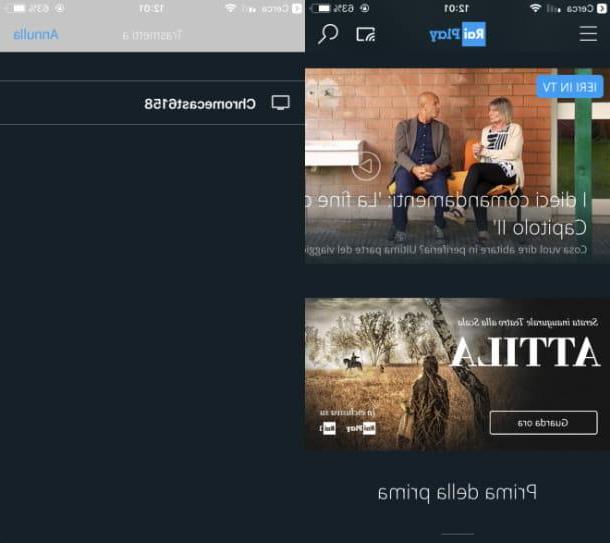
vouloir voir RaiPlay avec Chromecast en utilisant l'application RaiPlay pour Android ou iOS ? Pas de problème, je vais vous expliquer comment faire dans les lignes suivantes.
Téléchargez l'application sur votre smartphone ou tablette via la boutique par défaut de l'appareil, en visitant les liens respectifs indiqués. En haut Android, une fois la boutique virtuelle des appareils Google lancée (l'icône d'un triangle coloré situé sur l'écran d'accueil) utilisez le moteur de recherche en haut pour rechercher l'application en question et, une fois identifiée, appuyez sur le bouton Installer. Attendez ensuite que le téléchargement et l'installation automatique de celui-ci se terminent automatiquement, puis appuyez sur le bouton Avri pour démarrer l'application.
Si, par contre, vous utilisez un iPhone ou iPad, Commencer leApp Store d'iOS, c'est-à-dire le magasin virtuel par défaut des appareils Apple en appuyant sur son icône située sur l'écran d'accueil (un "Un blanc sur un fond bleu clair), puis appuyez sur l'élément de menu Recherche qui se trouve en bas et utilise le moteur de recherche, pour rechercher et localiser l'application RaiPlay. Pour l'installer, appuyez sur le bouton Ottieni puis installez l'application via Face ID, Touch ID ou saisissez le mot de passe de votre compte iCloud. Une fois l'installation automatique terminée, cliquez sur le bouton Avri, pour démarrer l'application et commencer à l'utiliser.
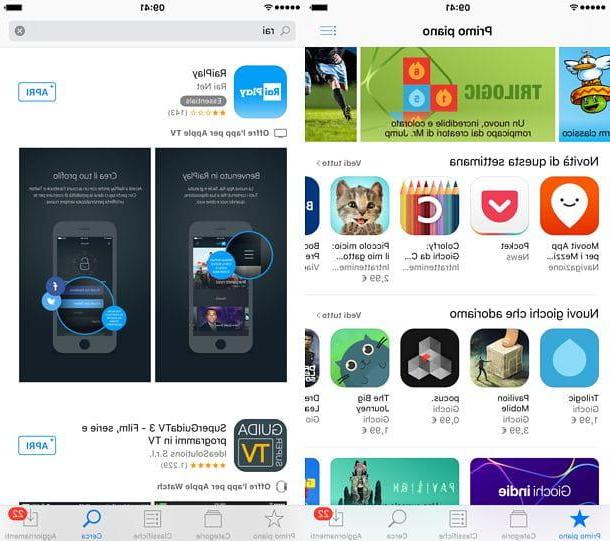
Si vous avez effectué la configuration du Chromecast comme indiqué dans le chapitre précédent, après avoir installé l'application RaiPlay, vous devez vous inscrire au service, afin de pouvoir reproduire les contenus présents. Pour cela, cliquez sur l'icône ☰ situé dans le coin supérieur gauche de l'application, puis appuie sur l'élément S'identifier S'enregistrer.
Créez ensuite un compte, via votre profil Facebook, Twitter o l'compte Google, en appuyant sur les icônes correspondantes, ou en cliquant sur le bouton Inscription et utilisez les champs de texte qui s'affichent à l'écran pour indiquer toutes les données nécessaires à la création d'un compte.
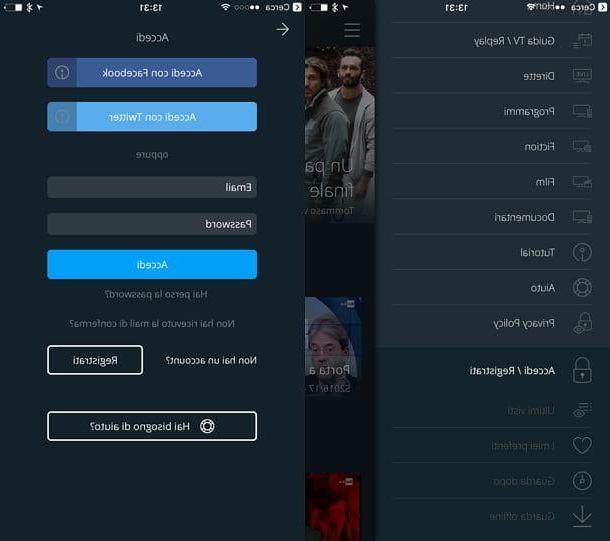
Une fois inscrit, appuyez sur l'icône Chromecast qui est situé dans le coin supérieur droit (c'est le symbole de un écran avec les vagues du Wi-Fi suivant), puis, dans le menu qui s'affiche, appuyez sur Nom du Chromecast, afin d'établir la connexion.
Maintenant, localisez le contenu que vous souhaitez diffuser, appuyez sur son affiche, puis appuyez sur le bouton ▶ ︎ pour commencer à diffuser via Chromecast. La lecture multimédia peut être gérée directement via le RaiPlay, en utilisant respectivement les boutons ❚❚ et ▶ ︎ pour mettre en pause et démarrer la lecture.
A tout moment, vous pouvez arrêter la lecture en appuyant sur Icône Chromecast en haut à droite puis sur le libellé Arrêter la transmission situé dans le menu ci-dessous.
Voir RaiPlay avec Chromecast via un ordinateur
Alternativement, pour regarder RaiPlay avec Chromecast, vous pouvez agir comme un ordinateur en utilisant le navigateur Google Chrome.
Pour réussir cette intention, vous devez avoir téléchargé et installé le programme de navigation en question sur votre ordinateur à partir de son site officiel ainsi qu'avoir déjà configuré le dongle Google, à travers les procédures indiquées dans le chapitre précédent.
Si vous l'avez déjà fait, lancez votre navigateur Chrome via son icône située sur le bureau Windows ou sur le bureau macOS et connectée au site officiel Rai Play. Une fois cela fait, vous devez vous inscrire afin de visualiser les contenus publiés sur ce site. Cliquez ensuite sur l'icône ☰ situé en haut à gauche et cliquez sur l'élément S'identifier S'enregistrer dans le menu qui s'affiche.
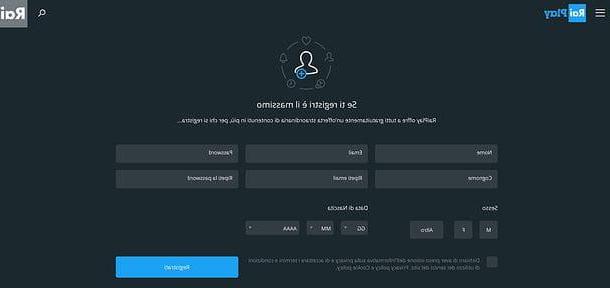
Sur l'écran suivant, effectuez un enregistrement rapide, en utilisant les boutons avec l'icône Facebook, Twitter o Google, ou appuyez sur le bouton Inscription et remplissez tous les champs de texte qui vous sont indiqués pour créer un compte.
Une fois inscrit, cliquez sur l'icône ⋮ situé en haut à droite de la barre du navigateur et, dans le menu qui vous est présenté, cliquez sur l'élément faisceau. Assurez-vous ensuite que l'élément y est sélectionné Envoyer une carte et sélectionnez le Nom du Chromecast afin de connecter le navigateur à l'appareil Google. Pour confirmer la connexion, l'icône Chromecast s'affichera en haut à droite (le symbole d'un écran avec des ondes Wi-Fi à côté).
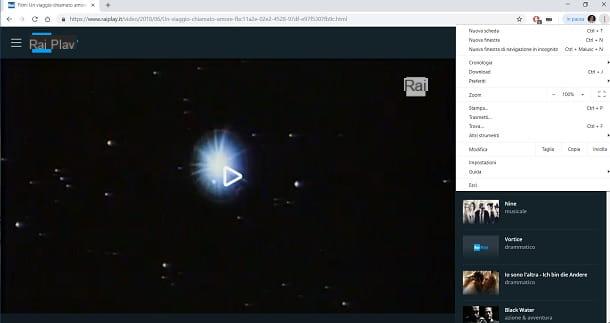
Une fois cela fait, localisez le contenu que vous souhaitez voir et transmettre, cliquez sur son affiche puis appuyez sur le bouton (▶ ︎). Vous pouvez gérer la lecture à l'aide des boutons ❚❚ et ▶ ︎ du lecteur multimédia de RaiPlay, afin de mettre en pause et de démarrer le contenu multimédia. L'icône avec un symbole altoparlante à la place, il est utilisé pour régler le volume audio.
A tout moment, vous pouvez interrompre la transmission : pour cela, appuyez surIcône Chromecast situé dans la barre de menu en haut et cliquez sur l'élément Arrêter dans le menu qui s'affiche.
Comment regarder RaiPlay avec Chromecast

























